Sezione precedente: Crea un Cloud Server
Questo articolo descrive come ridimensionare il tuo server nel pannello di controllo del cloud. Il processo modifica il processore virtuale (vCPU), la memoria ad accesso casuale (RAM) e potrebbe anche modificare le dimensioni del disco.
I server possono essere ridimensionati verso l'alto o verso il basso con le seguenti eccezioni:
- I server Linux standard che utilizzano la deprecata modalità di virtualizzazione paravirtuale (PV) possono ridimensionarsi, con una potenziale perdita di dati.
- I server OnMetal non possono essere ridimensionati o ridimensionati.
- Tutti gli altri gusti possono solo essere ridimensionati.
Ridimensiona un server tramite il pannello di controllo del cloud
Utilizzare i seguenti passaggi per ridimensionare un server:
-
Accedi al pannello di controllo del cloud.
-
Fai clic su Prodotti> Rackspace Cloud nella barra di navigazione in alto.
-
Seleziona Server> Server Cloud per visualizzare i tuoi server.
-
Fai clic sull'icona a forma di ingranaggio accanto al server che desideri ridimensionare
Viene visualizzata una finestra pop-up che elenca le opzioni relative alle dimensioni del server.
-
Fai clic su Ridimensiona server per selezionare una nuova dimensione del server.
Nota: Ogni dimensione del server ha un costo orario di uptime distinto e il nuovo costo inizia al termine del processo di ridimensionamento. Potresti pagare tariffe diverse per lo stesso server all'interno di un unico ciclo di fatturazione.
Viene visualizzata una notifica che ti chiede di verificare le modifiche che hai apportato alle risorse di sistema e che non vi è stato alcun impatto negativo sul tuo server.
-
Verifica il ridimensionamento del server e l'integrità del sistema effettuando l'accesso in remoto.
Avviso: La verifica è un passaggio importante perché è l'ultima possibilità che hai per ripristinare le dimensioni originali e annullare qualsiasi modifica al tuo server. In questo caso, la disponibilità del sito Web non è un indicatore di successo perché alcuni processi del server potrebbero interrompersi durante la verifica.
Con un server Linux, puoi utilizzare Secure Shell (SSH) per connetterti all'indirizzo IP pubblico o privato del server ed eseguire i seguenti comandi per verificare le modifiche:
-
nproc:Numero di processori -
df -hP:Utilizzo del disco rigido -
free -m:RAM disponibileNota :i server avviati da un volume Cloud Block Storage non guadagnano spazio su disco dopo un ridimensionamento.
Con un server Windows, è necessario completare ulteriori passaggi per utilizzare lo spazio aggiuntivo dopo un ridimensionamento. Per ulteriori informazioni, consulta Aggiunta di spazio su disco dopo il ridimensionamento di un server cloud di Windows Server 2012.
Se un dispositivo Linux non mostra lo spazio su disco corretto dopo un ridimensionamento, segui queste istruzioni
- Fai clic su Conferma per verificare il ridimensionamento o Ripristina per tornare alla dimensione originale.
La conferma del ridimensionamento cambia lo stato del server. Il processo è completo quando viene visualizzato lo Stato viene visualizzato come Active , l'Azione corrente è None e il server si riavvia. Potrebbe essere necessario riavviare i servizi Web in esecuzione manualmente. Dopo 24 ore, il sistema conferma automaticamente il ridimensionamento e le modifiche.
Ridimensiona un server tramite Pitchfork
Puoi anche utilizzare Pitchfork, un'applicazione API Web interattiva che ti consente di interagire rapidamente con i prodotti Rackspace Cloud per ridimensionare il tuo server. Segui i passaggi seguenti per ridimensionare il tuo server utilizzando Pitchfork:
-
Passa a Pitchfork e accedi utilizzando il nome utente e la chiave API del tuo account cloud.
-
Fai clic su Server cloud icona per accedere alla pagina dei Cloud Server.
-
Nella Regione menu a discesa, seleziona la regione per il server cloud che desideri ridimensionare.
-
Scorri verso il basso fino a Elenco gusti e fai clic su Dettagli . Inserisci limit=100 per il Filtro parametro, quindi fare clic su Invia chiamata API .
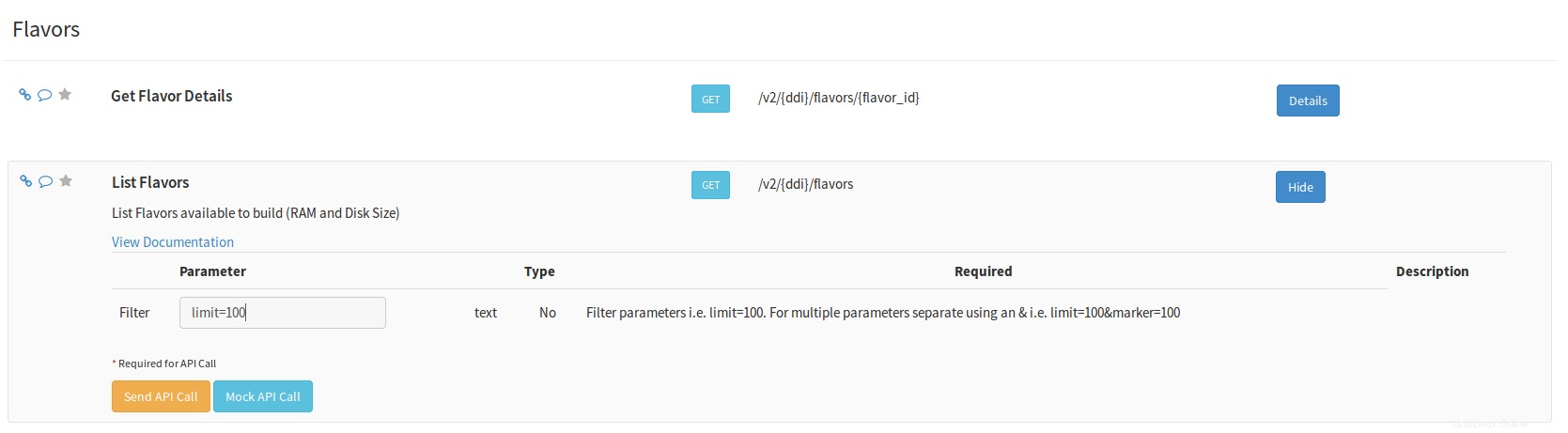
-
Trova il server che desideri ridimensionare e prendi nota del serverUUID e flavor_id . Hai bisogno di questi valori per il Ridimensiona server Chiamata API.
-
Scorri verso il basso fino a Ridimensiona server e fai clic su Dettagli. Immettere l'id_server (UUID) e flavor_id che hai raccolto nel passaggio precedente, quindi fai clic su Invia chiamata API .
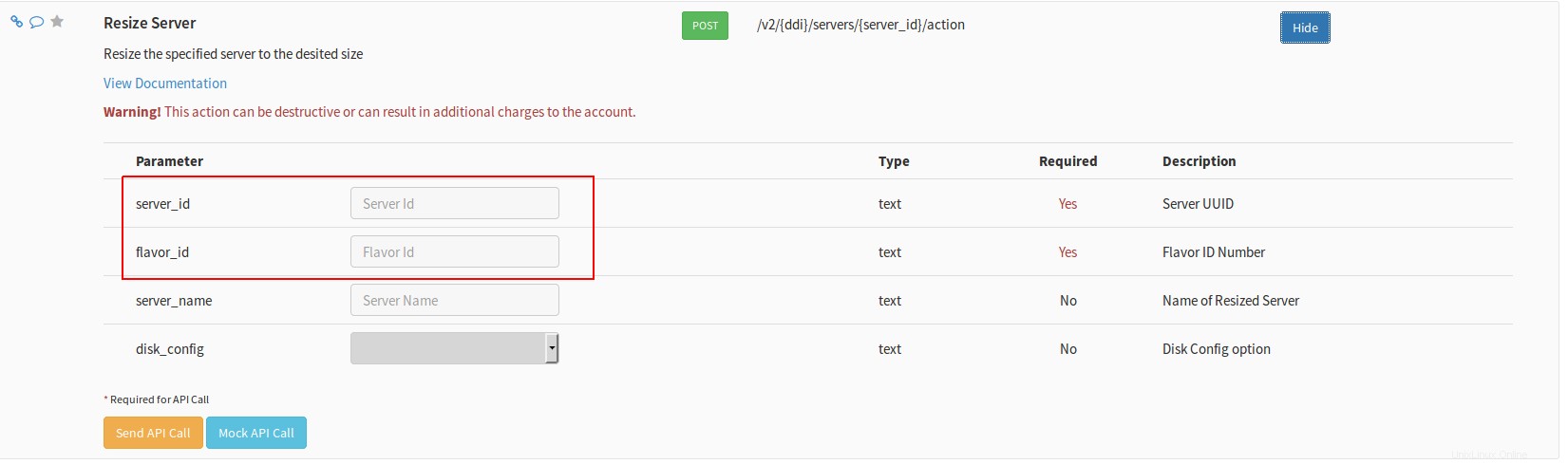
Lo stato del server nel pannello di controllo del cloud dovrebbe cambiare in Ridimensionamento .Al termine dell'operazione, è necessario verificare il ridimensionamento del server navigando su Dettagli server pagina per il server che hai ridimensionato.
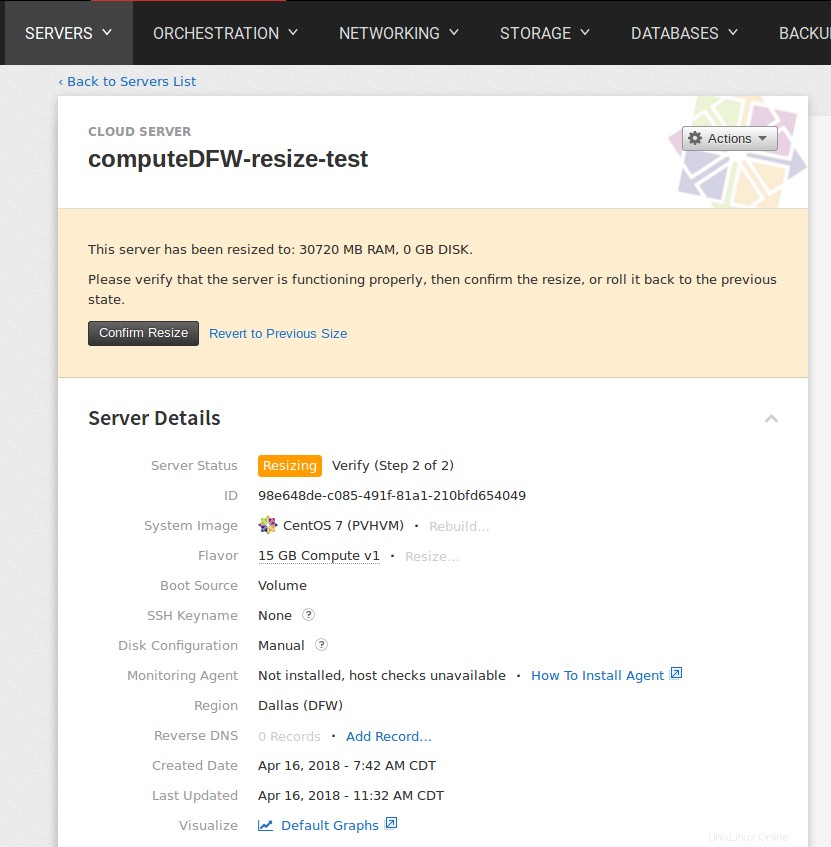
Risorse aggiuntive
- Ricostruisci un Cloud Server
- Reimposta la password del server
- Riavvia il tuo server
- Sicurezza di base del server cloud
- Riferimento API Cloud Servers:ridimensiona il server specificato
- Pitchfork - l'applicazione web dell'API Rackspace Cloud
Utilizza la scheda Feedback per inserire commenti o porre domande. Puoi anche avviare una conversazione con noi.